
Metòd 1: Adobe Photoshop
Kreye yon background transparan nan yon foto oswa nenpòt ki lòt imaj ki disponib nan Adobe Photoshop, lè l sèvi avèk konplètman diferan fonksyon entegre. Youn nan yo pèmèt ou fasil debarase m de plan an dèyè kote li nesesè, ak travay yo dezyèm sou yon algorithm otomatik, li kontou yo nan eleman yo ak koupe nesesè. Ou ka toujou manyèlman mete aksan sou objè a, ak tout bagay alantou li vire nan yon background transparan. Tout bagay sa a ki ekri nan plis detay nan yon lòt atik sou sit entènèt nou an pa referans anba a.
Li plis: Retire Istorik ak imaj nan fotoschop

Si background nan se orijinal blan, epi yo pa milti koulè ak eleman diferan, li se toujou pi senp, depi zouti nan di pou retire otomatik nan background nan pral travay menm pi bon ak parfe gen sousi depase. Sa a se tou dekri nan enstriksyon espesyal nan yon lòt nan otè nou an.
Li plis: Efase yon background blan nan fotoschop
Metòd 2: GIMP
Gimp se yon analogique gratis nan pwogram nan dekri anwo a, ki te gen sou seri a menm nan zouti de baz yo. Li sipòte kreyasyon an nan yon background transparan ak gonm espesyal oswa seleksyon otomatik yo. Prensip la nan aksyon se pratikman pa chanje, men kote adrès la nan eleman nan koòdone a nan de editè sa yo se diferan, ak kèk ka gen difikilte pou jwenn zouti ki nesesè yo. Nou sijere li enstriksyon sa yo yo ka resevwa yon eksplikasyon sou ki jan background nan efase nan foto a nan bwateu.
Li plis: Kreye yon background transparan nan pwogram nan gimp

Metòd 3: Paint.net
Se pa tout itilizatè bezwen pwogram konplèks ak multi. Pafwa se editè a grafik mande sèlman fè yon sèl travay, apre yo fin ki li pral kòmanse trè raman. Nan sitiyasyon sa yo, ou ka itilize solisyon ki pi wo posib nan kantite ki gen ladan Paint.net. Sa a se yon vèsyon avanse nan estanda editè a grafik pre-enstale nan fenèt yo. Li te gen yon toolbar pwolonje ak pèmèt ou yo retire background nan pa fè li transparan.
Li plis: Kreye yon background transparan nan Paint.Net

Metòd 4: Penti 3D
Penti 3D se youn nan aplikasyon yo estanda nan Windows 10, ki pèmèt ou nan travay ak tou de grafik ki genyen de dimansyon ak 3D. Dezyèm posiblite a pa enterese nan nou kounye a, depi foto yo toujou prezante tankou imaj ki genyen de dimansyon. Penti 3D ofri yon background trè pratik yo retire background nan ki travay otomatikman - itilizatè a bezwen sèlman yon ti kras ajiste li.
- Louvri "Start la", lokalize aplikasyon an penti 3D nan rechèch la epi kouri li.
- Lè ekran an akeyi parèt, klike sou mozayik nan "louvri".
- Nan meni an parèt sou ekran an, ou bezwen yon "Revizyon File" mozayik.
- Nan "Eksplore la", jwenn imaj la nan imaj la, epi klike sou li de fwa pou ouvèti.
- Sou panèl la tèt se "majik seleksyon" zouti a, ki se oblije aktive fè travay la.
- Sipòte zòn nan alokasyon pou ke sèlman objè ki nesesè tonbe nan li. Pa enkyete, kèk detay ka ajoute lè sa a.
- Apre tranzisyon an nan pwochen etap la, anile seri a nan background nan.
- Si ou vle ajoute zòn nan pran seleksyon, kranpon bouton an sourit gòch ak anpil prekosyon sèkle li.
- Apre yo fini, figi yo pral asiyen kouch nan endepandan ki disponib pou avanse pou pi separeman soti nan plan an tounen.
- Klike sou "Bwòs" tab la.
- Sèvi ak "gonm" epi ajiste lajè li yo konsa tankou byen vit efase background nan tout antye.
- Pre-deplase figi a pou twal la se konsa yo pa efase li.
- Slide twal la tout antye epi retounen objè koupe earp.
- Apre sa, ale nan "twal" tab la.
- Aktive mòd nan twal transparan.
- Tcheke rezilta a ak asire w ke li kostim ou.
- Louvri "meni an" pou plis ekonomize dosye a.
- Chwazi opsyon pou ekonomize.
- Nan fenèt la Anviwònman, mete fòma a PNG pou konsève pou background nan transparan.

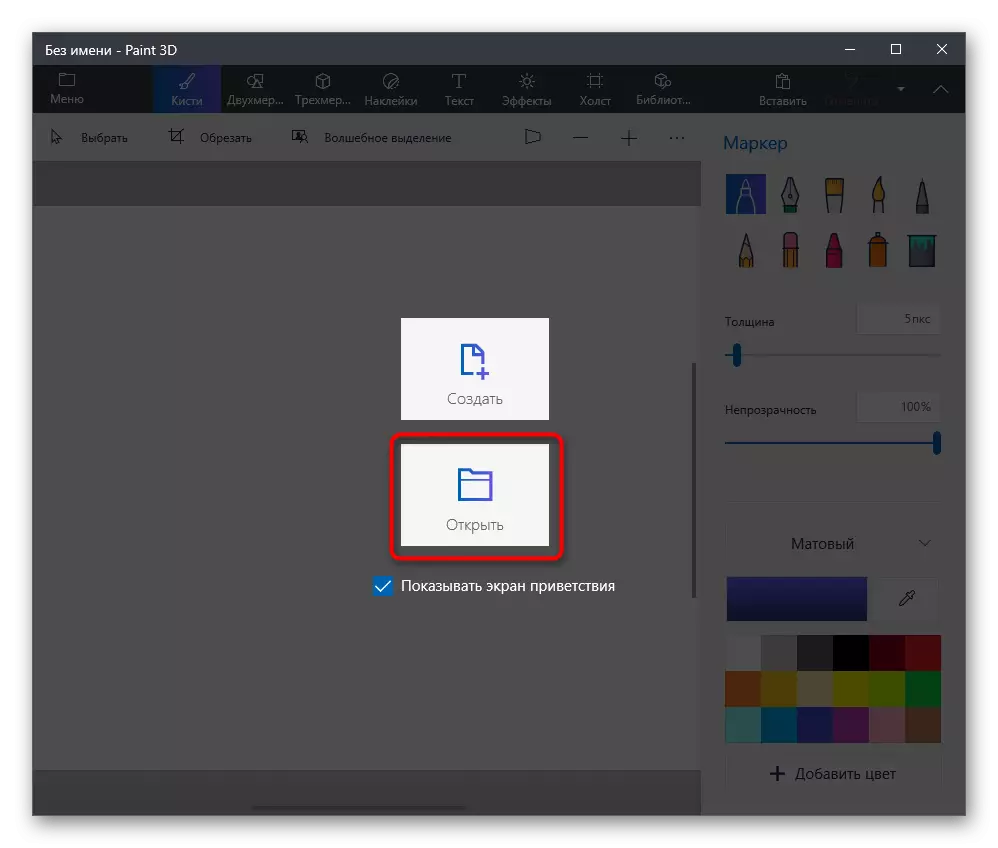
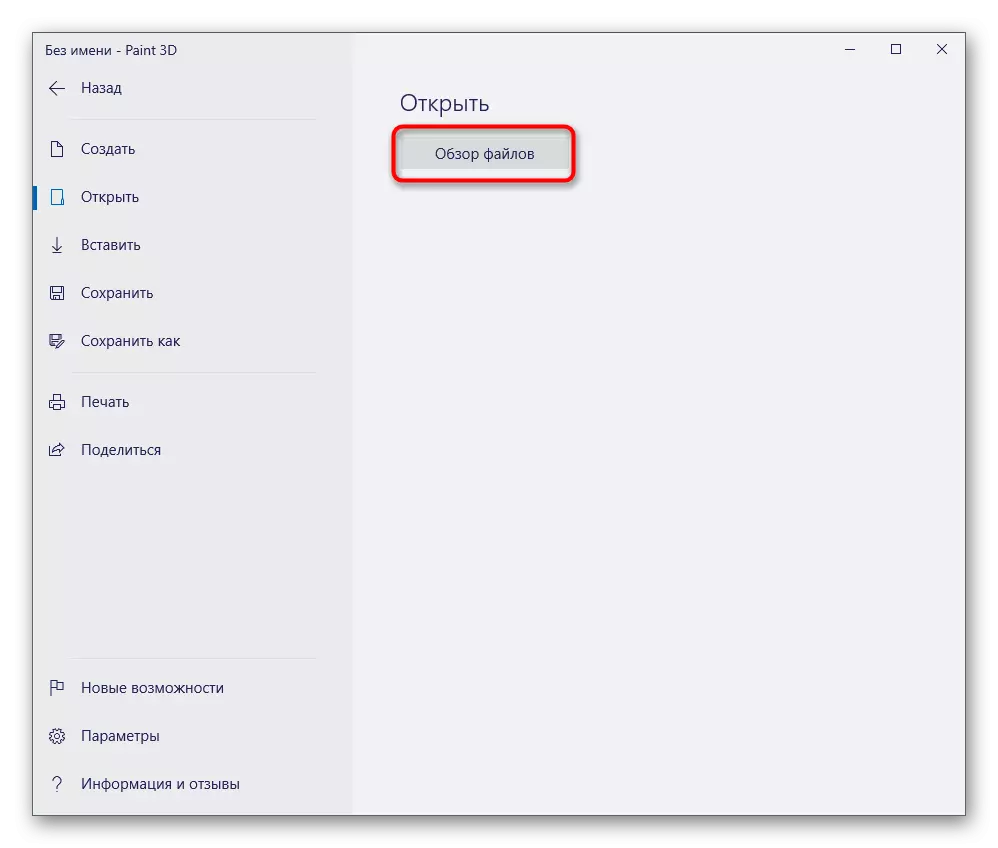
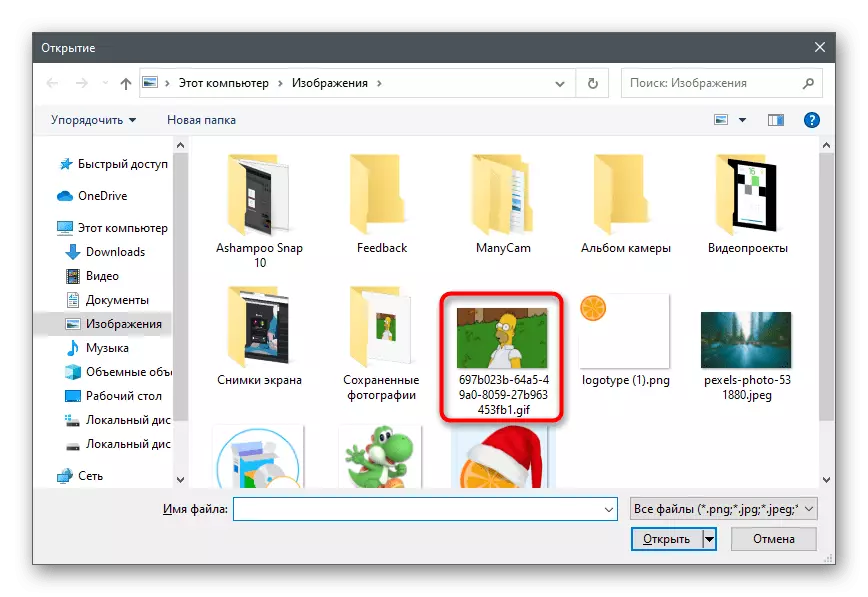


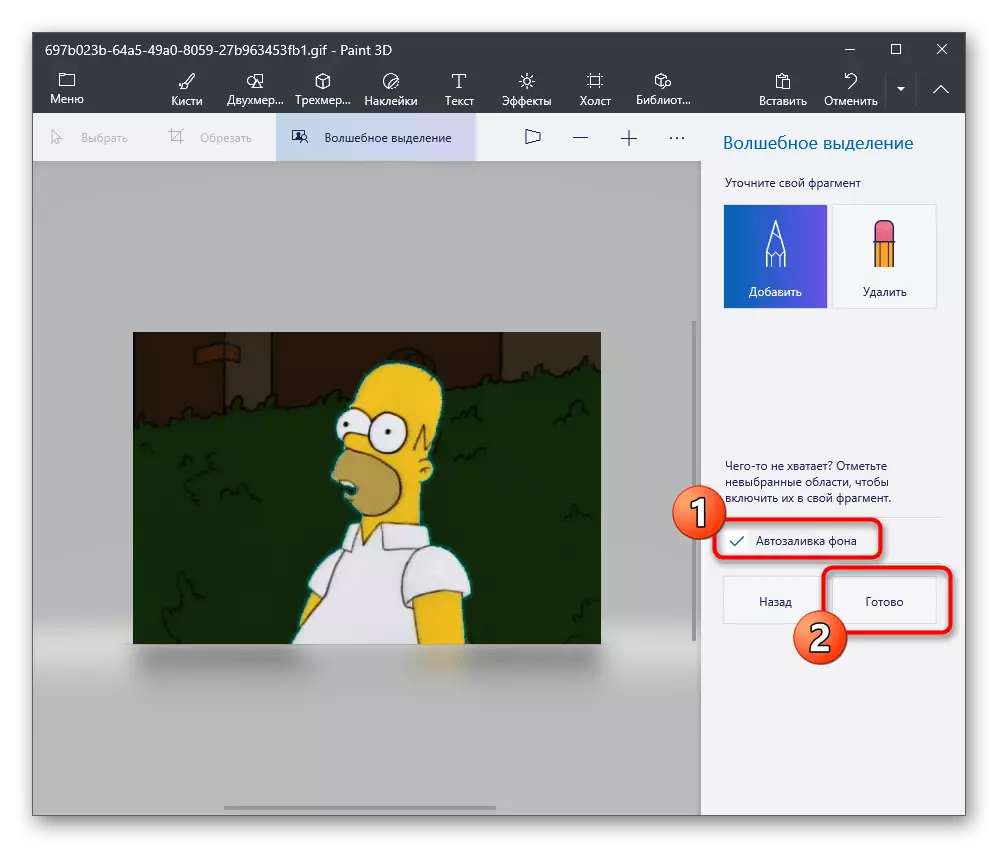
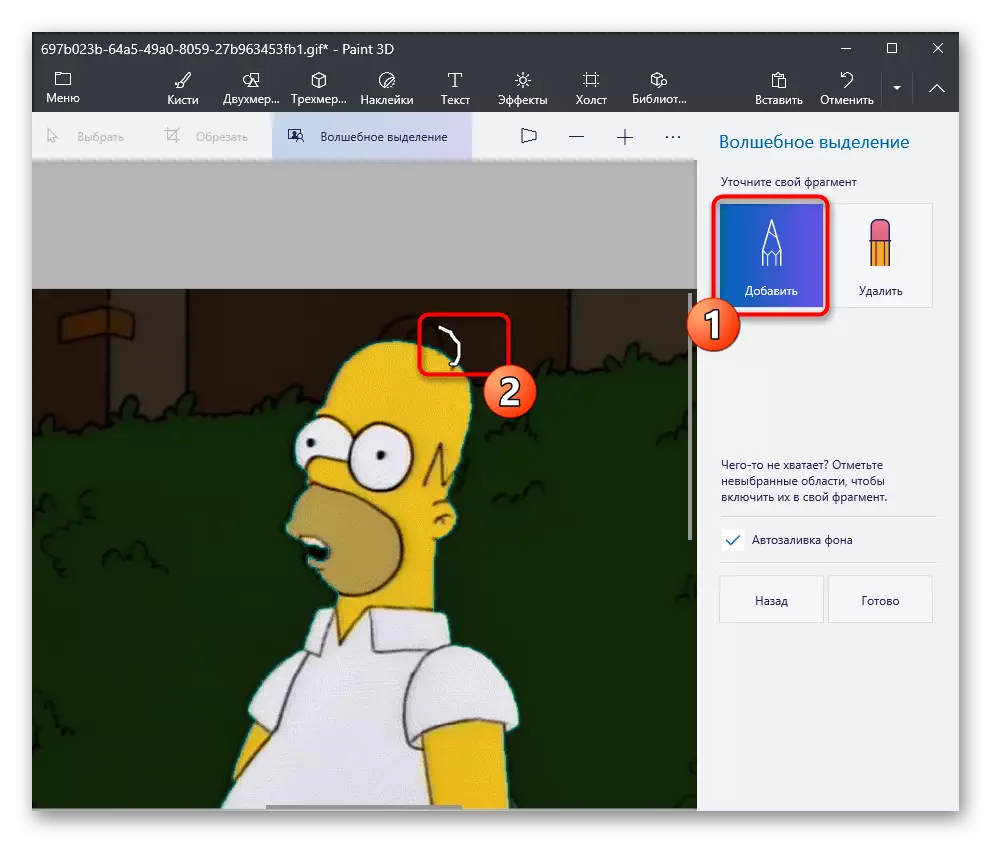
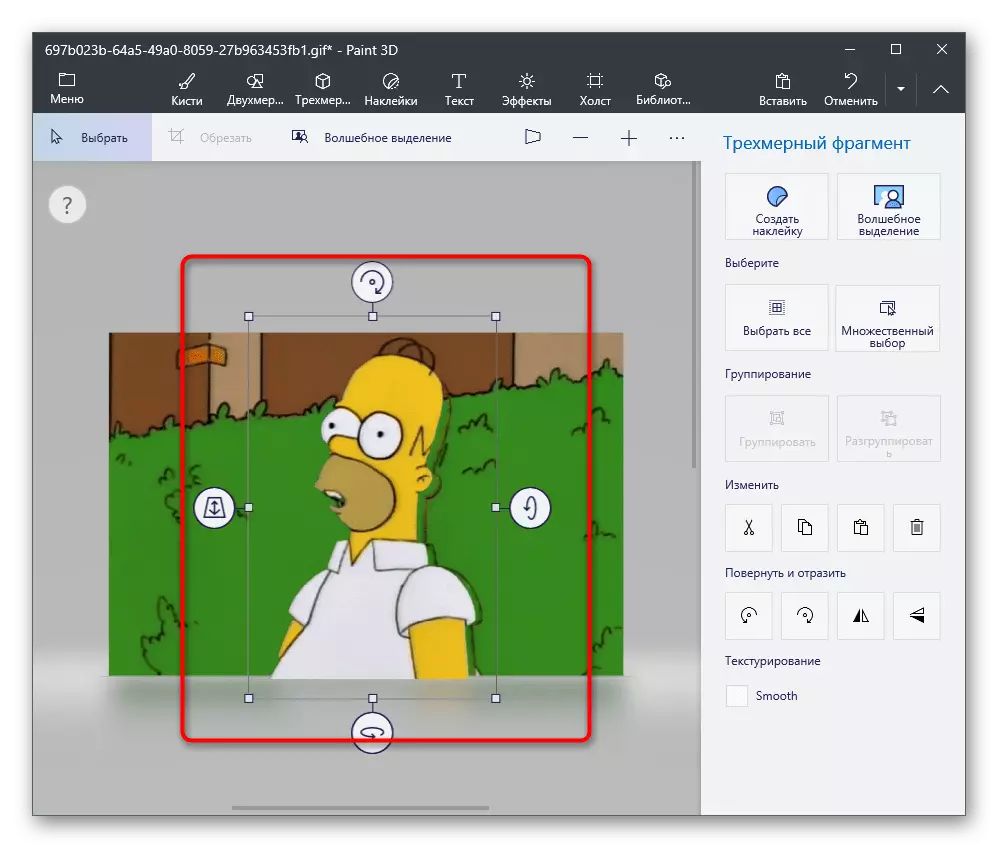

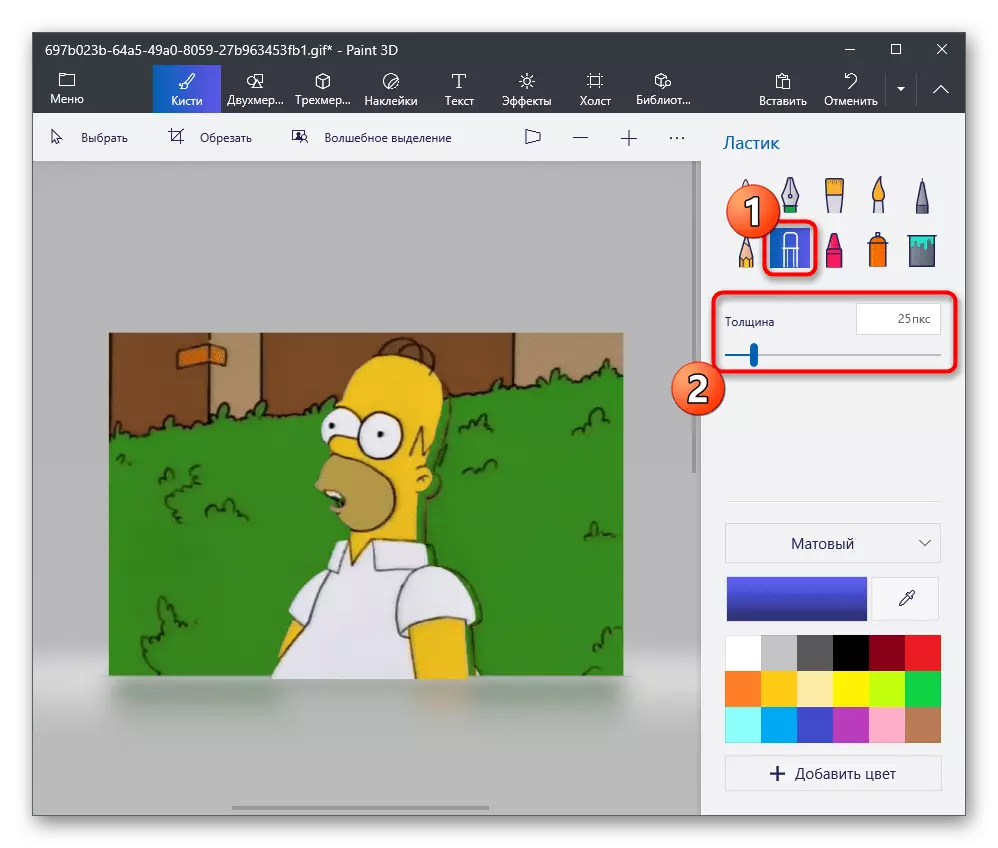








Sèvi ak lòt karakteristik koreksyon imaj anvan ekonomize si sa nesesè. Pa bliye kenbe transparans ak anpil prekosyon efase background nan tounen pou ke pa gen okenn pixel inifòm.
Metòd 5: Penti
Si kapasite a yo sèvi ak penti 3D se pa oswa ou panse ke sa a se pa nesesè, konsidere kòm yon altènativ a penti a estanda. Li te gen yon fonksyon taye, sepandan, se background nan transparan sove sèlman si ou kopye objè a koupe ak insert li nan yon lòt imaj, osi byen ke louvri nan yon fenèt pwogram separe. Si ou gen plan pou konsève pou yon imaj ak yon background transparan, sa a pa pral travay, li pral ranplase sou blan epi yo pral bezwen plis koreksyon. Avèk enpozisyon la nan fonctionnalités a menm, penti abazde pral ede fè fas san yo pa bezwen nan apèl nan lòt pwogram yo. Prepare de imaj davans pou kouvri epi swiv aksyon sa yo:
- Louvri meni an kòmanse, jwenn "penti" gen epi kouri aplikasyon sa a.
- Elaji meni an File epi chwazi Open Opsyon.
- Louvri foto a ki ta dwe sou lòt la, elaji "Chwazi" zouti a epi sèvi ak asiyen nan tout fonksyon. Olye de sa, ou ka kranpon yon kle cho Ctrl + A.
- Sèvi ak Ctrl + C konbinezon an a kapab bay kopi chwazi a.
- Kouri penti nan yon nouvo fenèt, ki kote yo louvri imaj la kouvri foto a prepare ak yon background transparan. Elaji blòk la ak zouti "chwazi" ak aktive yon tik tou pre atik la "transparan seleksyon".
- Klike sou "kole" oswa aplike estanda cho kle Ctrl + V.
- Deplase imaj la eleman ak yon background transparan nan nenpòt ki kote pratik nan imaj la, apre yo fin ki ale nan prezèvasyon li yo.
- Louvri "File" meni an ankò, hover sou "Save kòm" epi chwazi "fòma PNG" opsyon an.
- Chwazi non an pou dosye a epi sove li nan yon kote ki fasil sou òdinatè ou.

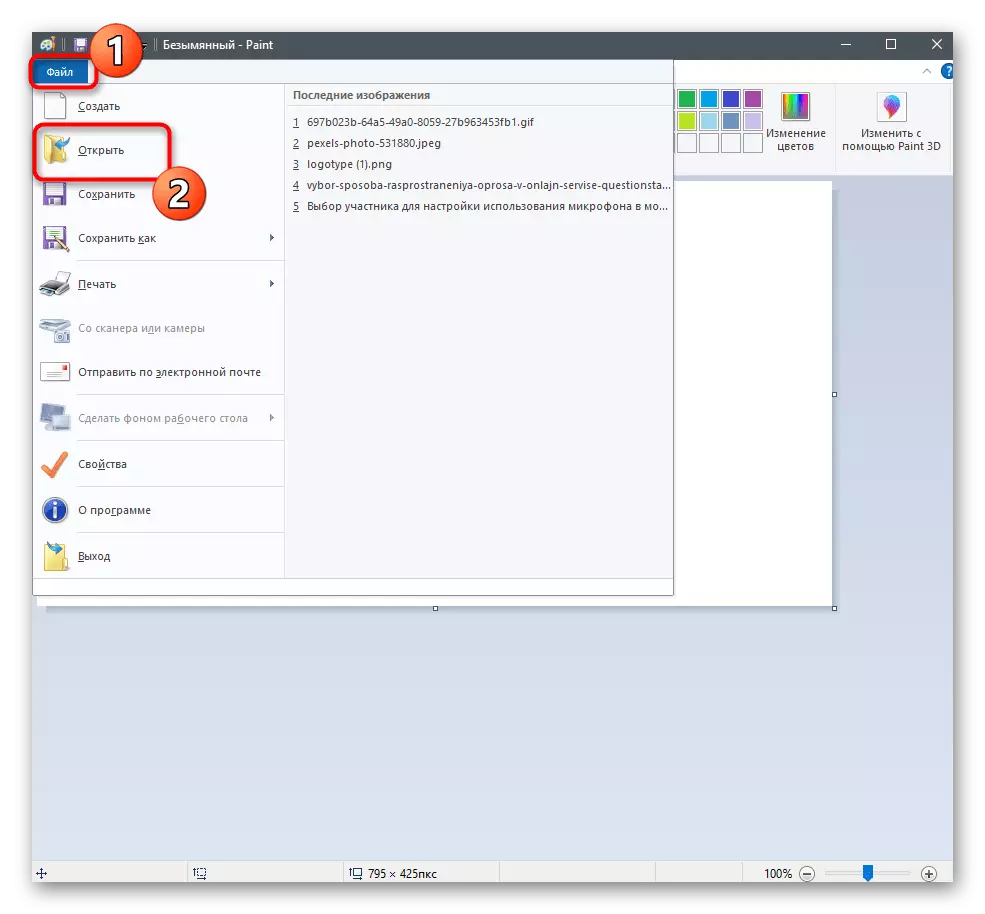



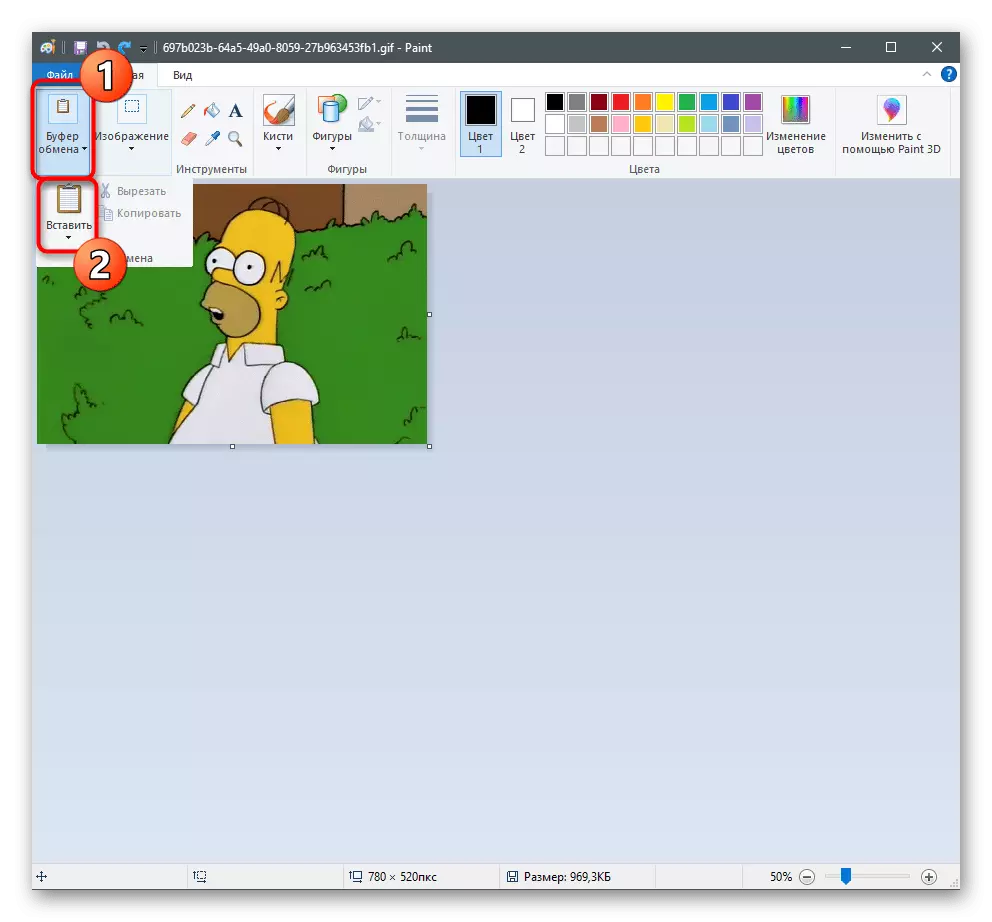



Si okenn nan opsyon ki pwopoze yo ki te pwopoze ranje nou la a, nou sijere resort nan èd nan sèvis sou entènèt prezante nan fòm lan nan editè grafik. Avantaj yo se ke pa gen okenn pwogram ap gen nan download sou PC a, epi imedyatman ka edited ak konsève imaj la.
Li plis: Kreye yon background transparan pou foto sou entènèt
